随着中国搭建GFW(不了解的请自行谷歌,嘿嘿),阻碍了互联网信息的流动,国外一些很棒的服务和网站(eg: Google,Dropbox)在国内都无法正常访问,于是翻墙越来越成为新时代国人上网的必备技能之一,今天就为大家梳理一下翻墙的前世今生
翻墙技术的演变
翻墙顾名思义就是翻越GFW,简单来说就是利用加密(让墙无法知道你访问的是什么内容),代理(以国外未被限制的网址访问这些GFW拦截的网站),伪装(网络流量的伪装)这些方式来访问被封的网站.
翻墙的方式有哪些,接下来为大家依次介绍
PAC文件(代理自动配置)
PAC文件翻墙是指通过PAC文件告知浏览器当前访问的网址是否需要进行代理来实现翻墙功能
- 使用方法(直接利用PAC翻墙)
- 在WIFI设置中增加链接即可实现部分翻墙
- 在iOS设置中增加描述性文件
- 优点:方便快捷,几乎不需要了解其他操作
- 缺点:无法使某些APP翻墙(eg:facebook,telegarm),实用性不高
- 当下使用场景:利用代理服务器进行翻墙,而利用PAC自动设置某些网站过代理服务器,目前最知名的pac当属gfwlist了
VPN(虚拟专用网络)
使用方法
- VPN设置中设置服务器和密码,选择支持方式(PPTP&L2TP)
- 开启VPN,即可实现翻墙功能
优点:
- 快速上手,便利性好,几乎所有设备,操作系统都提供VPN连接服务
- 在系统自带的VPN中设置服务器节点即可开启代理
缺点:
- 不能方便的针对IP或者域名进行分流,简单可理解为翻墙即为全翻
- 不能方便的进行自动连接
- 目前GFW加强了对VPN翻墙服务的封锁,所以你懂的
shadowsocks(SS) {推荐}
由来:SS是最早由国人clowwindy发布在github上,虽然之后经历作者被喝茶,代码被删除 (注:在 2015 年 8 月 22 日,Shadowsocks 原作者 Clowwindy 称受到了中国政府的压力,宣布停止维护此计划(项目)并移除其个人页面所存储的源代码) ,但是之后国人重新拾起shadowsocks,将其发扬光大,使其成为国人目前的主流翻墙方式
使用方法
- 下载ss应用(下篇介绍这些应用)
- 输入代理服务器和密码
- 选择基于gfwlist的pac/配置(国内外自动分流)
- 长期开启ss应用
- 完成翻墙,之后完全不需要再管
优点:
- 轻量级socks代理
- 平台支持广泛(iOS,Android,Win,Linux)
- 抗干扰能力强(这是重点)
缺点:
需要搭配APP使用(缺点太小,可以忽略)
SSR {推荐}
SSR是在SS的基础上发展起来的(这是笔糊涂账,不展开),目前主力是由少女破娃酱团队进行维护
使用方法:
与SS使用方法相同,不再赘述
优点:
相比SS增加了混淆功能,提升了GFW识别的成本(不能说完全杜绝)
缺点:
需要搭配指定的客户端使用才能使用到所有特性(缺点太小,可以忽略)
怎么翻墙
介绍了这么多翻墙方式,那么到底怎么翻墙呢
- 寻找提供代理服务的网站,目前这样的网站很多,免费和付费均有
- 选择合适的翻墙方式,根据网站提供的配置方式进行配置
- 一键开启,即可冲浪在自由的互联网世界了
上篇为大家大致介绍了科学上网的方式,这篇跟着为大家介绍科学上网的工具以及怎样获取代理服务
科学上网之工具篇
由于国人的科学上网需求是个刚性需求,所以围绕着科学上网,国人发明了不少工具,由于PAC和VPN是系统自带,所以为大家介绍的就是支持SS/SSR服务的工具,接下来依次为大家分系统介绍这些工具以及使用方法
iOS
苹果在iOS9上开放了NE(Network Extension)权限,使iPhone得以在不越狱的情况下实现科学上网功能,因此各种工具遍地开花
Surge
Surge可以说是在科学上网领域最为大名鼎鼎的工具了。其稳定性使其一时风头无两,但是其当下高达328的售价,也不适合一般人下手,Surge在最开始就定义自己是网络调试工具,如果大家只是冲着科学上网的话,建议大家可以寻找其他的工具。
使用方法:
- 设置规则:直接通过url导入配置文件(.conf),前人造的轮子很多,大家可以自行搜索
- 设置代理服务器:在ss站基本上会有Surge的支持,可以直接通过链接下载导入
- 在此也找到了网上的新手设置指南供大家参考。Surge新手设置指南
ShadowRocket(小火箭)
小火箭可以称的上是平价的翻墙工具了(售价18元),在作者升级为奶爸之后,对原先停更的APP进行了打鸡血一般的升级迭代,目前其功能已经基本完善,并且完整支持SSR服务,在我目前的使用中,其已经满足我的需求(长时间使用不掉线),所以小火箭目前是我的主力科学上网应用。
使用方法:
- 获取SS代理服务器地址
- 二维码形式
- 代理服务器地址信息
- 以ssr://开头的链接地址,可一次性导入多个代理服务器地址
- 导入SS代理服务器地址
- 扫描二维码
- 新增文本
- 在safari中打开该链接,会自动跳转至小火箭,并新增节点
- 设置全局路由为配置
- 配置:即设置那些网站访问网络需要经过代理服务器
- 小火箭作者提供了默认的配置文件,其可以满足基本的需求
- 配置文件也可以在github上寻找
- 一键开启,科学上网
Wingy
科学上网应用虽然在iOS平台上遍地开花,但是均是付费应用,原因一部分是因为开发者大部分是独立开发者,其次是因为政策原因,免费的话会引起官方的注意。然而Wingy的出现打破了这个局面,Wingy也是我推荐给不需要长时间挂着科学上网服务的朋友的翻墙工具,免费且满足基本需求
使用方法:
基本方法和小火箭一致,在此不再赘述
Android
Android为人所称道的一点就是开放性,所以在Android上的科学上网工具很多,但是因为我不是一个Android党,所以对于Android的科学上网的APP的了解就仅限于ss站的推荐:ssr. 其已经可以满足国人科学上网的大部分需求了
SSR-android
使用方法:
1.扫描二维码/批量导入/手动录入代理服务器节点信息
2.选择节点
3.设置路由为绕过大陆
4.开启服务
5.Bingo
下载地址:点击下载
Mac
Mac上的科学上网工具其实很多,诸如Surge for Mac,ShadowsocksX-NG-R8,ShadowsocksX-R.而我对它的要求最重要的就是保证功能的同时尽量不影响到到用户,以下推荐的两款均做到了这一点
ShadowsocksX-NG-R8
支持通过导入服务器配置文件一键导入多个节点,支持的分流方式包括PAC,域名白名单,IP白名单,开启后,仅在通知栏显示图标,对用户使用影响很小
使用方法
1.扫描二维码/批量导入/手动录入代理服务器节点信息
2.更新gfwlist文件
3.选择节点
4.开启服务
5.Bingo!
下载地址:点击下载
ShadowsocksX-R
使用方法同上
下载地址:点击下载
Proxifier
解决问题:在已经有ss代理的情况下,某些app不能翻墙(eg:Dropbox)
作用:支持根据应用分流,强制应用经过翻墙服务访问网络
使用方法:设置规则,添加需要强制翻墙的APP,设置PROXY(127.0.0.1,端口可查看翻墙工具的HTTP代理端口),即可强制APP翻墙
Windows
ssr-Win
使用方法同Mac-ShadowsocksX-NG-R8,在此不多赘述
科学上网之代理服务篇
说了这么多,那么去哪儿找这些代理服务器呢,不归为大家列举了一些获取代理服务的方式
SS站
在SS服务大行其道的当下,国人也开始做起了SS站的生意,SS站分为免费和付费,其中付费SS站,用户一般需要购买流量,购买ss服务时间等方式来获取代理服务,而免费SS站一般可以免费使用,但是因为人数多会导致节点质量不稳定,或者是站长采用邀请码制度控制质量,所以免费SS站是可遇不可求,还有一些是捐赠制度,依靠用户的自觉捐款来保证站点的正常运行
付费APP中内嵌代理服务
在iOS APP中有一些付费应用,是自带代理服务,用户通过订阅制付款,来获取代理服务
自行搭建VPN/SS服务
这个是推荐有一定技术基础的小伙伴来做,可选的服务器提供商有搬瓦工,Vultr,阿里云等等,搭建好了,可以让自己的基友共同使用,也可以给女神用哦,因为一人使用一条线路还是有浪费的,所以建议大家可以合租线路,共同分担,在网上寻找到了搭建教程,希望可以帮到大家.
搭建教程:用vps搭建VPN和SS科学上网服务
科学上网衍生的技术
中转
利用国内节点作为中转节点,使得国内访问国外的出口速度提升
分流
在科学上网的途中,并非所有的网站都是需要经过代理服务器,所以利用分流来区分网站是否需要经过代理服务器访问,主流的分流方式有:PAC,域名白名单,IP白名单.
科学上网之后可以做什么
1.第一时间上谷歌全家桶:谷歌服务框架,谷歌搜索,谷歌日历,谷歌云服务…
2.推特,脸书,ins,汤博乐,quora等等
3.dropbox等云服务,在此只推荐dropbox,需要ss搭配proxifier使用
4.telegram 联络工具,在中国没法聊的事情,大家都在telegram上聊
临时火花:
在了解的过程中,其实更多的是对95后的钦佩,他们从小就开始接触网络,了解万里长城,科学上网,其中目前的主力破娃酱,主流的ss站模板都是95后来完成的,甚至有个正在高考的妹子,也在不遗余力的宣传怎样去建站翻墙,不过他们有个共同点,热爱二次元文化,难道真像知乎大V 轮子哥说的,想要成为个优秀的程序猿,首先要穿女装
总结
对于国人来说,前人已经提供好了梯子,所以想要翻墙需要做的只是寻找代理服务器和选择翻墙方式
参考链接
大家可以在github上查看ssr项目的进展 点击查看







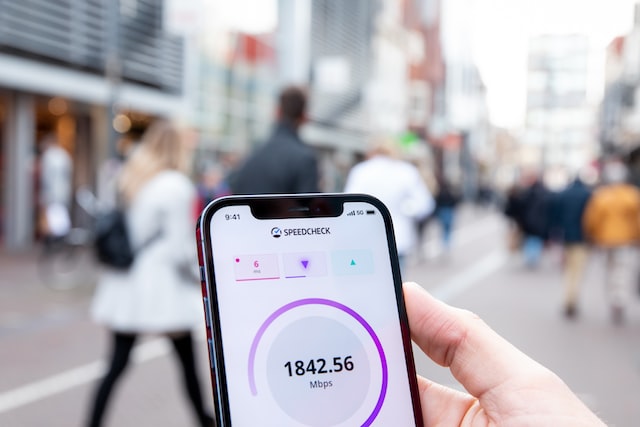

评论 在此处输入想要评论的文本。